edge浏览器设置将此站点作为应用安装的方法
2024-04-10 13:23:06作者:极光下载站
我们在操作edge浏览器的时候,常常浏览一些自己觉得很重要的网页,我们可以将这些网页固定到标签栏,也可以将这样的网页添加到收藏夹栏,或者是直接将该网页站点作为应用软件安装到我们的电脑桌面上,那么我们在需要打开该站点的时候,你可以直接在我们的桌面上将该应用站点进行双击一下就可以进行浏览了,这样操作起来更加的直接和方便,下方是关于如何使用edge浏览器将此站点作为应用安装在电脑上的具体操作方法,如果你需要的情况下可以看看方法教程,希望小编的方法教程对大家有所帮助。
方法步骤
1.点击打开需要安装的网页站点,如图所示。
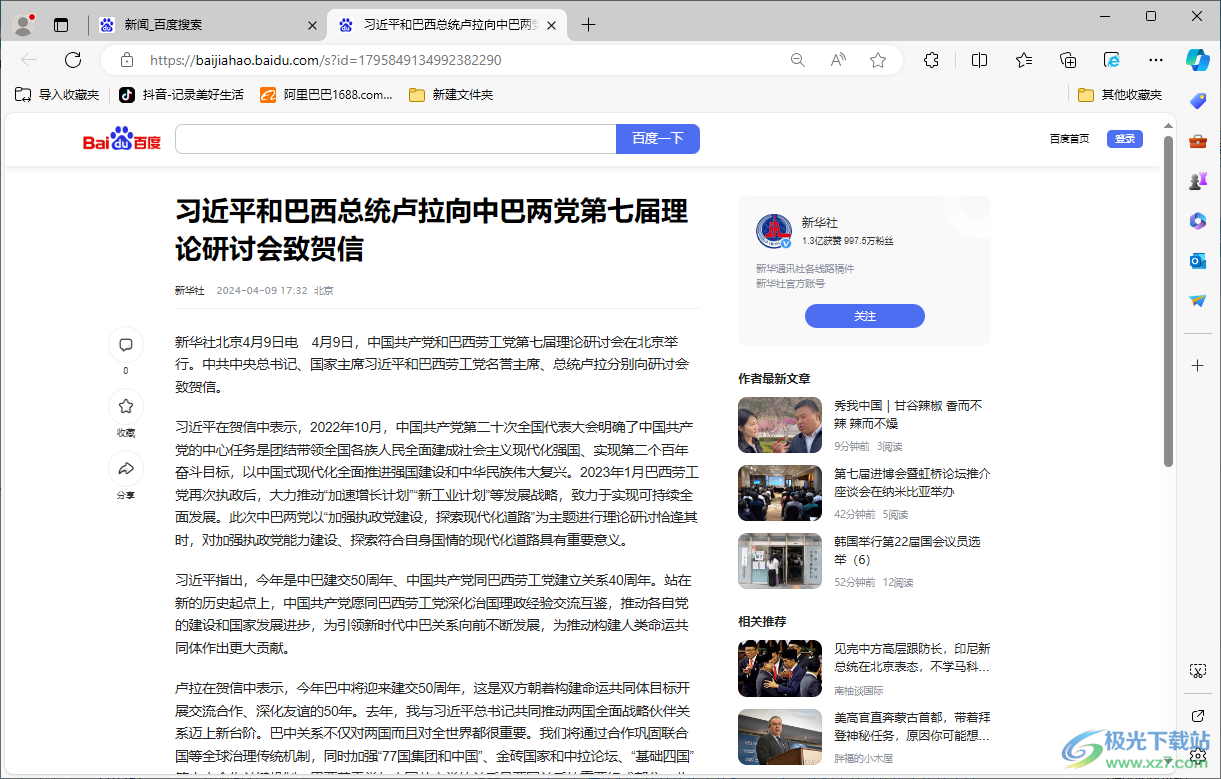
2.之后,我们将页面右侧上方的三个点点击打开,在弹出的下拉选项中将【应用】按钮点击一下,然后在子选项中【将此站点作为应用安装】选项进行点击。

3.这时即可出现一个提示窗口,点击【安装】按钮即可。
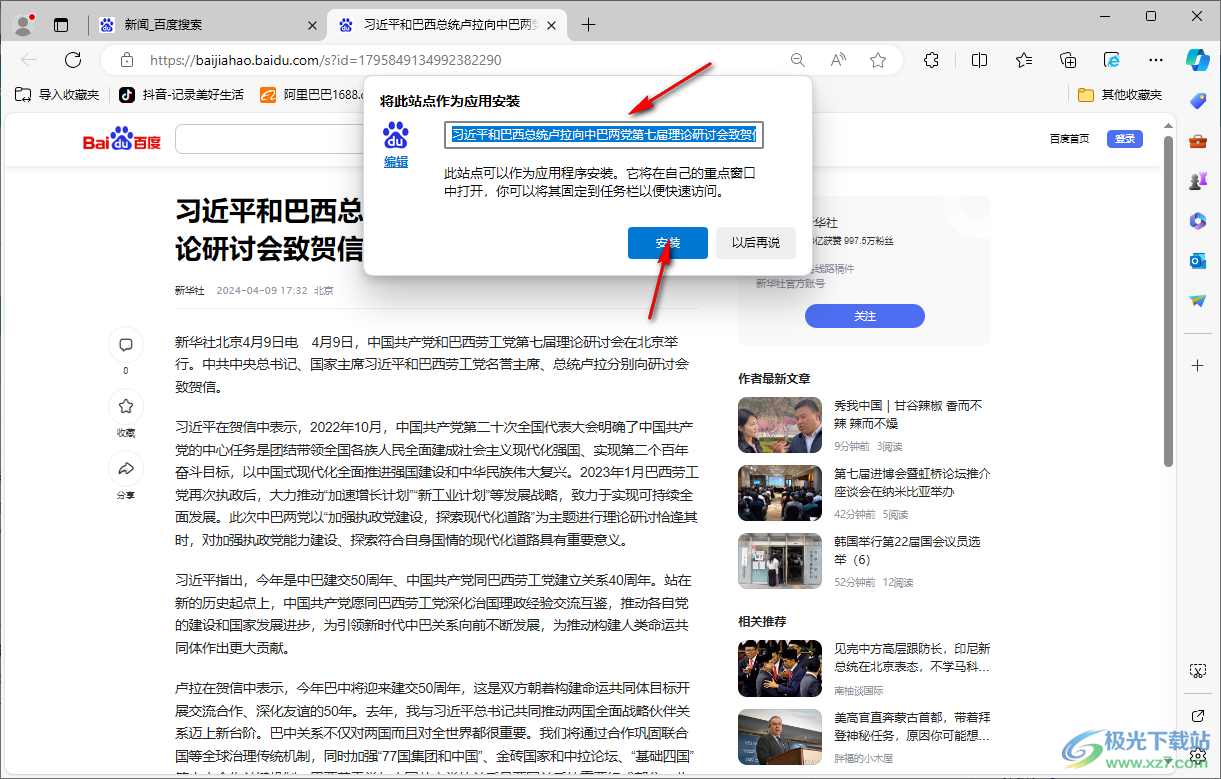
4.随后会再次弹出一个已安装应用的窗口,在该窗口中,我们可以勾选该应用显示的位置,你可以固定到任务栏中、开始屏幕中或者是创建桌面快捷方式等,之后点击允许按钮。

5.安装完成之后,你可以在我们的任务栏上、电脑桌面上等查看到安装的应用,你可以双击该应用进行查看。

以上就是关于如何使用edge浏览器将此站点作为应用安装的具体操作方法,如果一些网页站点对自己来说是十分重要的,那么可以将这样的网页站点作为应用安装到我们的电脑桌面上进行使用,感兴趣的话可以操作试试。
